Clodop插件是一款非常实用的Web打印服务程序,它的主要功能是帮助用户实现云端打印,通过接收远程打印指令,帮助用户对网页内容进行打印。Clodop插件支持各种类型的浏览器,非常适合用来打印PDF文档或各类票据,有需要的用户敬请下载。
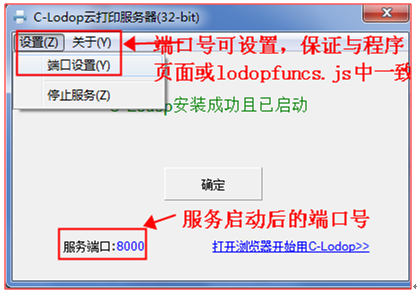
Clodop插件特色功能
兼顾局域网和广域网打印
支持https协议
同时支持32位和64位系统
支持PDF文档打印
支持AO打印机
支持所有浏览器
Clodop与Lodop的区别
一.安装文件
1.Lodop打印控件安装文件两个:
32位安装程序:install_lodop32.exe;
64位安装程序:install_lodop64.exe;
2.C-Lodop云打印服务安装文件三个,X.XXX表示版本号:
32位安装程序CLodop_Setup_for_Win32NT_X.XXX.exe;
32位https安装程序CLodop_Setup_for_Win32NT_https_X.XXX.exe;
64位安装程序CLodop_Setup_for_Win64NT_X.XXX.exe.
二.功能方式区别
1.Lodop打印控件是浏览器插件,与浏览器紧密结合来实现本地打印,典型用法可以实现样例19、36这种内嵌到浏览器里交互方式。
2.C-Lodop打印服务是以提供服务方式解决web打印,摆脱了对浏览器的依赖,解决了新版谷歌(45版及后续版本)、64位火狐、edge等浏览器不再支持Lodop插件方式的情况,C-Lodop打印服务支持所有浏览器。
C-Lodop可扮演两种角色,一种是在PC客户端逐个安装;另一种是单独部署的云服务器;
第一种角色:本质是代替Lodop控件,所以购买的Lodop控件注册号对其自动有效;
第二种角色:单独云服务主机(Windows操作系统),适合集中打印方案,对应的客服端无需再安装C-Lodop及Lodop安装程序,客户端(一般是手机浏览器)限制个数是5个,当手机或平板电脑个数不超过5个时,可免费长期使用,超过5个的需要做C-Lodop云打印注册。
三、与操作系统及浏览器的关系
1.Lodop与浏览器位数有关,与操作系统位数无关:
32位Lodop安装程序适应32位浏览器;
64位Lodop安装程序适应64位浏览器;
适用浏览器:ie系列、火狐51版及历史版本、谷歌44版及历史版本。(新版火狐及谷歌不再支持np插件,也不能使用lodop)
2.C-Lodop与操作系统位数有关,与浏览器位数无关:
32位C-Lodop安装程序适应32位及64位操作系统;
64位C-Lodop安装程序仅适应64位操作系统;
适用于所有浏览器。
Clodop插件常见问题
一、 提示未安装启动

原因:未安装C-Lodop程序服务;
解决方法:下载C-Lodop程序文件并安装,官网地址:http://www.c-lodop.com/download.html。
二、 一直提示未安装启动
原因:C-Lodop安装成功未启动;
解决方法:排查c-lodop是否能开机自启动,默认情况c-lodop是开机自动启动的,没自动开启可能问题:
1. 在系统msconfig启动选项列查看c-lodop是否是开启自启动;
2. 当前操作用户权限不足,无系统管理员权限;
3. 注意安全软件禁用c-lodop. 目前常用的360及金山已进行了安全认证,其他的杀毒软件请加入白名单,或直接上报提交对应的杀毒软件服务器。
三、 提示执行升级,但不影响使用

原因:lodopfunc.js设置的验证版本号高于实际安装的程序版本,即使安装了程序也会继续提示升级,但同时还不影响使用,因已安装的低版本程序可以使用。
解决方法:lodopfunc.js文件中设置正确的验证版本号,与实际安装版本一致。
lodopfunc.js文件验证版本号如图3:
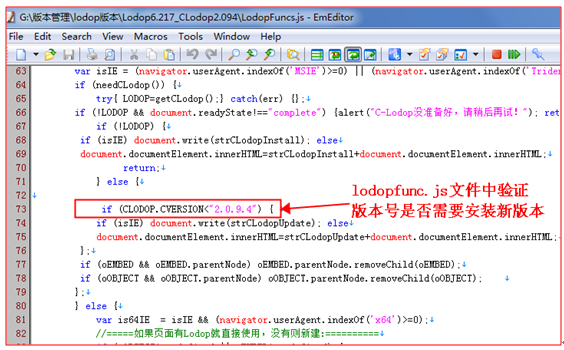
四、 同时提示升级与WebSocket没准备好,但点击确定后可以继续执行
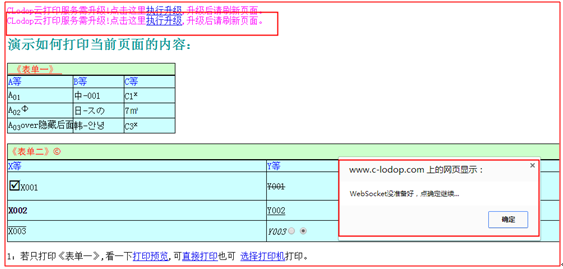
原因两个:1. lodopfunc.js设置的验证版本号高于实际安装的程序版本;2.页面使用中时C-Lodop服务停止了。
解决方法:1.lodopfunc.js文件中设置正确的验证版本号,或下载新C-Lodop安装程序,保持lodopfunc.js验证版本号和实际版本一致。2. 如果是重新启动了C-Lodop服务,点确定会继续执行,如果没启动C-Lodop服务,请启动。
五、 提示“C-Lodop未准备好“或”WebSocket没准备好“且无法使用
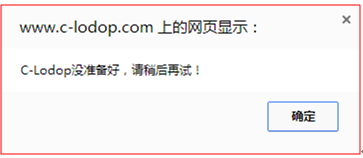
刷新页面验证是否一直提示,不再提示就是第四步的原因2,如果还是提示参考常见问题3:http://www.c-lodop.com/faq/pp3.html
六、 c-lodop已经启动了,还是无法使用
原因:1.C-Lodop本地服务端口号与lodopfunc.js文件中或web程序页面的服务端口号不一致;2. C-Lodop本地服务地址与lodopfunc.js文件中或web页面指定的地址不一致;3.C-Lodop服务端口号被防火墙禁用;4.C-Lodop服务端口号被其他程序占用端口。
lodopfunc.js文件中地址及端口号设置如图6:
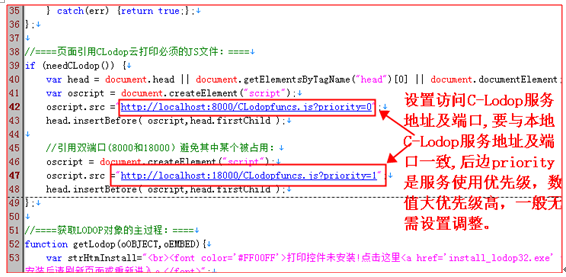
本地C-Lodop服务及端口如图7:
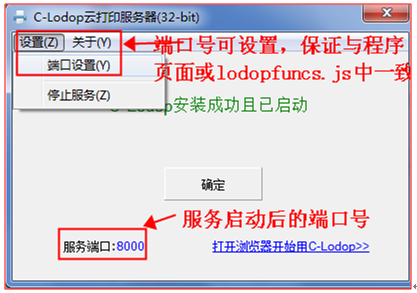
单独web页面直接使用C-Lodop服务,页面地址及端口配置如图8:
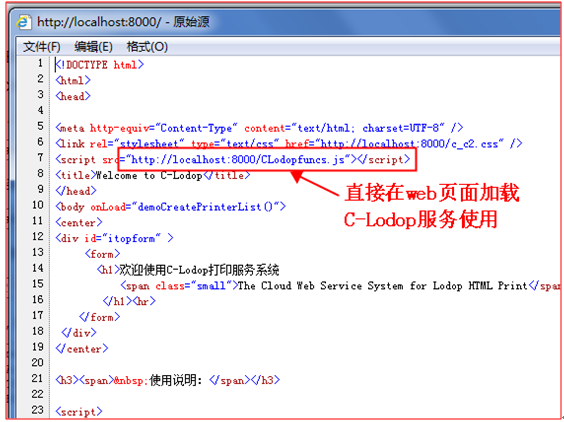
解决方法:1.检查C-Lodop端口号保证正常使用并不被占用,2.检查lodopfunc.js文件中或web服务页面中使用的地址和端口与C-Lodop服务地址端口一致。
注意:2.0.9.0之前的版本地址默认localhost,端口默认是8000端口,安装时判断端口是否被占用,如果被占用了,C-Lodop服务会自动调高一个端口,例如默认端口8000被占用时会自动调整到8001;2.0.9.0及之后的版默认是8000 和 18000 双端口同时有效,相比较历史版本灵活性更强,同样安装时判断端口是否被占用,被占用后会自动调高一个端口。自动调高一个端口号是在安装时判断的,正常启用后不再自动判断调整端口号。
七、 localhost无法访问导致
原因:localhost是个域名类似www.baidu.com , 不是ip地址,它可以被配置为任意的 IP 地址,不过通常情况host文件里都指向 127.0.0.1(ipv4)和 [::1](ipv6),在 Windows 中,这个域名是预定义的,从 hosts 文件中可以看出:
# localhost name resolution is handled within DNS itself.
# 127.0.0.1 localhost
注意这个值是可修改的,比如我把它改成
192.068.206.1 localhost
然后再去 ping localhost,提示就变成了
PING localhost (192.168.206.1) 56(84) bytes of data.
解决方法:首先确认localhost是指向127.0.0.1的;然后Ping 127.0.0.1,如果无法Ping通,则表明本地机TCP/IP协议不能正常工作。此时重新安装一下网卡的驱动应该就OK了(只要你的网卡没坏)。
八、 C-Lodop服务已正常启动,但老是提示Lodop控件未安装
原因:在ie系列浏览器默认走Lodop控件方式,lodopfunc.js文件中有判断使用哪种方式。
解决方法:
1.如果是采用的综合使用方式,即Lodop控件方式和C-Lodop打印服务方式同时有效,安装Lodop打印控件;
2.如果确认只单独使用C-Lodop打印服务方式,请修改lodopfunc.js文件中的判断方式如图9,或参考C-Lodop启动后界面下方进入使用首页,设置C-Lodop打印服务地址及端口,如第六步图8的在页面设置,一般默认设置http://localhost:8000/CLodopfuncs.js就可以,https安全协议的默认设置为https://localhost:8443/CLodopfuncs.js即可。
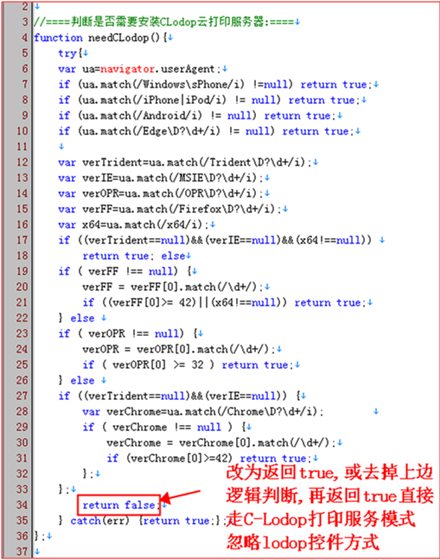
九、c-lodop安装界面始终打不开
可能是网络共享打印机的问题,删除就好了。
Clodop插件更新记录
增加:支持PDF文档格式打印功能;
增加:所有对象都支持单独变形缩放(此前仅整页缩放);
增加:所有对象都支持单独自由旋转(此前仅纯文本和条码对象支持旋转);
增加:纯文本和图形对象支持半透明;
增加:纯文本对象支持轮廓字(字形描边);
增加:图形对象支持粗虚线(此前虚线仅支持单线);
增加:矩形图形支持拐角率(也就是圆弧角矩形,中国式报表需要);
增加:64位扩展版支持Https(此前仅32位扩展版支持);
- 精选留言 来自山西运城电信用户 发表于: 2023-4-24
- 真的超级好用,完全免费,太棒了,现在很少见完全免费的软件了
- 精选留言 来自甘肃庆阳电信用户 发表于: 2023-11-23
- 哈哈哈哈...有意思
- 精选留言 来自山东潍坊联通用户 发表于: 2023-11-22
- 好东西,试一试
- 精选留言 来自广西来宾电信用户 发表于: 2023-2-13
- 感谢你们帮我找到了这么好用的软件
- 精选留言 来自河北秦皇岛电信用户 发表于: 2023-6-7
- 好东西,我先保存了哈。


















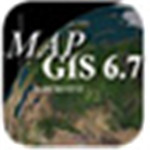























 浙公网安备 33038202002266号
浙公网安备 33038202002266号